Formula INDEX MATCH adalah gabungan dua fungsi dalam Excel Excel Resources Learn Excel dalam talian dengan 100-an tutorial, sumber, panduan & helaian Excel percuma! Sumber kewangan adalah kaedah terbaik untuk belajar Excel dengan syarat anda sendiri. : INDEX dan PERTANDINGAN.
= INDEX () mengembalikan nilai sel dalam jadual berdasarkan nombor lajur dan baris.
= MATCH () mengembalikan kedudukan sel dalam satu baris atau lajur.
Gabungan, kedua formula dapat mencari dan mengembalikan nilai sel dalam jadual berdasarkan kriteria menegak dan mendatar. Singkatnya, ini disebut sebagai fungsi Index Match sahaja. Untuk melihat tutorial video, lihat Kursus Crash Excel percuma kami.
# 1 Cara Menggunakan Formula INDEX
Berikut adalah jadual yang menunjukkan nama, tinggi badan dan berat badan orang. Kami ingin menggunakan formula INDEX untuk melihat ketinggian Kevin ... berikut adalah contoh cara melakukannya.
Ikut langkah-langkah ini:
- Ketik “= INDEX (” dan pilih kawasan jadual kemudian tambahkan koma
- Taipkan nombor baris untuk Kevin, iaitu "4" dan tambahkan koma
- Ketik nombor lajur untuk Height, iaitu "2" dan tutup tanda kurung
- Hasilnya adalah "5.8"
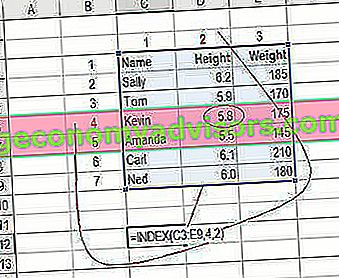
# 2 Cara Menggunakan Formula PERTANDINGAN
Berpegang pada contoh yang sama seperti di atas, mari gunakan MATCH untuk mengetahui barisan Kevin berada.
Ikut langkah-langkah ini:
- Ketik “= MATCH (” dan pautan ke sel yang mengandungi “Kevin”… nama yang ingin kita cari
- Pilih semua sel di lajur Nama (termasuk tajuk "Nama")
- Ketik sifar "0" untuk padanan tepat
- Hasilnya adalah bahawa Kevin berada di barisan "4"
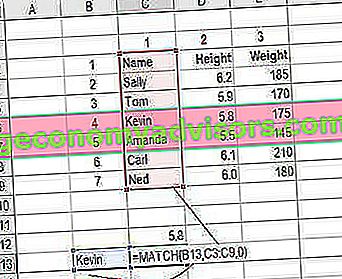
Gunakan MATCH sekali lagi untuk mengetahui ketinggian lajur.
Ikut langkah-langkah ini:
- Ketik “= MATCH (” dan pautan ke sel yang mengandungi “Height”… kriteria yang ingin kita cari
- Pilih semua sel di baris atas jadual
- Ketik sifar "0" untuk padanan tepat
- Hasilnya adalah bahawa Tinggi berada di lajur "2"
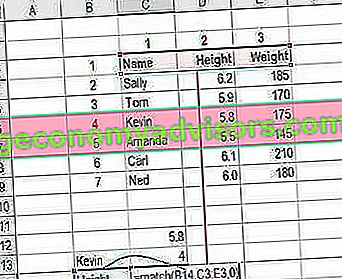
# 3 Cara Menggabungkan INDEX dan PERTANDINGAN
Sekarang kita dapat mengambil dua formula MATCH dan menggunakannya untuk menggantikan "4" dan "2" dalam formula INDEX yang asal. Hasilnya adalah formula INDEX MATCH.
Ikut langkah-langkah ini:
- Potong formula MATCH untuk Kevin dan ganti “4” dengannya
- Potong formula MATCH untuk Tinggi dan gantikan “2” dengannya
- Hasilnya ialah Ketinggian Kevin adalah "5.8"
- Tahniah, anda sekarang mempunyai formula INDEX MATCH!
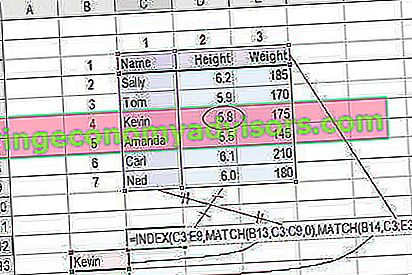
Penjelasan Video tentang Cara Menggunakan Padanan Indeks di Excel
Di bawah ini adalah tutorial video pendek mengenai cara menggabungkan kedua fungsi dan menggunakan Index Match di Excel dengan berkesan! Lihat lebih banyak tutorial Excel percuma di Saluran YouTube Kewangan.
Mudah-mudahan, video pendek ini menjadikannya lebih jelas bagaimana menggunakan kedua-dua fungsi tersebut untuk meningkatkan keupayaan carian anda di Excel secara dramatik.
Pelajaran Excel Lebih Banyak
Terima kasih kerana membaca panduan langkah demi langkah ini untuk menggunakan INDEX MATCH di Excel. Untuk terus belajar dan memajukan kemahiran anda, sumber Kewangan tambahan ini akan sangat membantu:
- Rumusan dan senarai fungsi Excel Fungsi Senarai fungsi Excel yang paling penting untuk penganalisis kewangan. Lembaran menipu ini merangkumi 100 fungsi yang sangat penting untuk diketahui sebagai penganalisis Excel
- Jalan pintas Excel Pintasan Excel Pintasan PC Mac Excel - Senarai jalan pintas MS Excel yang paling penting & biasa untuk pengguna PC & Mac, kewangan, profesion perakaunan. Pintasan papan kekunci mempercepat kemahiran pemodelan anda dan menjimatkan masa. Pelajari penyuntingan, pemformatan, navigasi, pita, tampal khas, manipulasi data, penyuntingan formula dan sel, dan jalan pintas lain
- Pergi Ke Istimewa Pergi Ke Khas Pergi ke Istimewa di Excel adalah fungsi penting untuk hamparan pemodelan kewangan. Kekunci F5 membuka Pergi Ke, pilih Jalan pintas Khas untuk formula Excel, yang membolehkan anda memilih dengan cepat semua sel yang memenuhi kriteria tertentu.
- Cari dan ganti Cari dan Ganti di Excel Ketahui cara mencari di Excel - tutorial langkah demi langkah ini akan mengajar cara Cari dan Ganti dalam hamparan Excel menggunakan pintasan Ctrl + F. Carian dan ganti Excel membolehkan anda mencari dengan cepat semua sel dan formula dalam hamparan untuk semua keadaan yang sesuai dengan kriteria carian anda. Panduan ini akan merangkumi bagaimana
- JIKA DAN berfungsi di Excel Pernyataan JIKA Antara Dua Nombor Muat turun templat percuma ini untuk pernyataan IF antara dua nombor di Excel. Dalam tutorial ini, kami menunjukkan kepada anda langkah demi langkah cara mengira JIKA dengan pernyataan DAN. Ketahui cara membina pernyataan IF yang akan menguji apakah sel mengandungi nilai antara dua nombor dan kemudian mengeluarkan hasil yang anda mahukan jika syarat itu dipenuhi


